
「LINEにアクセスできません」とエラーが出た時の対処法まとめ
LINEにアクセスできないと、大切な友人や家族との連絡が途絶えてしまい、とても困りますよね。
この記事では、「LINEにアクセスできません」と表示される原因と、その解決策を詳しく解説します。様々な状況に対応できるよう、基本的なものから少し高度な対処法までご紹介します。
Part1:「LINEにアクセスできません」時の原因と解決策
LINEに接続できないというエラーが表示された時、大切な人と連絡が取れなくなり、困りますよね。原因は様々ですが、ご自身の状況に合わせて、以下の解決策を試してみてください。
1. ネットワーク環境の確認
LINEにアクセスできない場合、まず最初に確認したいのが、あなたのデバイスとLINEサーバーの間のネットワーク接続です。ネットワーク環境に問題があると、LINEだけでなく、他のアプリやウェブサイトも正常に動作しないことがあります。
Wi-Fi/モバイルデータ通信の確認:電波状況が悪い、ルーターが不安定な場合、LINEに接続できません。ルーターの再起動や、別のWi-Fiスポットへの接続を試してみましょう。
機内モードのオンオフ:機内モードがオンになっていると、ネットワークに接続できません。機内モードをオフにして、再度接続を試してみましょう。
2. LINEアプリのトラブルシューティング
LINEアプリの不具合が原因でアクセスできない場合、考えられることと、具体的な対処法をいくつかご紹介します。
アプリの再起動:LINEアプリを一旦終了し、再度起動してみましょう。一時的なエラーで接続できない場合、これで解決することがあります。
アプリのアップデート:LINEアプリが古いバージョンだと、不具合が発生することがあります。App StoreまたはGoogle Playストアで、最新バージョンにアップデートしましょう。
キャッシュの削除:キャッシュが溜まると、アプリの動作が重くなり、接続が不安定になることがあります。LINEアプリのキャッシュを削除してみましょう。
Android: 設定 > アプリ > LINE > ストレージ > キャッシュをクリア
iOS: アプリを削除して、再度インストールするのが一般的です。
再インストール:上記の対処法で解決しない場合は、アプリを一度削除して、再度インストールしてみましょう。
📌関連記事:LINEアプリを再インストールするとどなる?
3. デバイス側の問題
LINEにアクセスできない原因の一つとして、ご使用中のスマートフォンやタブレットなどのデバイス側の問題が考えられます。デバイス側の問題が原因の場合、以下の対処法を試してみてください。
端末の再起動:端末全体が不安定な場合、再起動することで改善されることがあります。
ストレージの空き容量:ストレージが不足していると、アプリが正常に動作しないことがあります。不要なアプリやデータを削除して、空き容量を増やしましょう。
OSのアップデート:OSが古いバージョンだと、LINEアプリと互換性がなく、接続できないことがあります。OSを最新バージョンにアップデートしましょう。
4. LINE側の問題
LINEサーバーに接続できない原因として、あなたの端末ではなく、LINEのシステム自体に問題が発生している可能性も考えられます。
サーバーの障害:LINEのサーバーに障害が発生している場合、ユーザー全員が接続できなくなります。LINEの公式Twitterアカウントなどで、障害に関する情報を確認しましょう。
アカウントの制限:利用規約違反などにより、アカウントが制限されている可能性があります。アカウントが凍結されたり、ハッキングされたりすることで、トーク履歴がアクセスできなくなります。その時、LINEのヘルプセンターに問い合わせてみましょう。
上記の方法を試しても解決しない場合は、以下のことを試してみましょう。
他のアプリでインターネットに接続できるか確認:LINE以外のアプリでインターネットに接続できる場合は、LINEアプリに問題がある可能性が高いです。
VPNの利用:VPNを利用している場合は、一旦VPNを切断して、直接接続してみましょう。
Part2:LINE接続ドライブを解決する時、トーク履歴が消えてしまうのではないか?
結論から言うと、通常、LINEにアクセスできない状態になったからといって、トーク履歴が自動的に消えてしまうことはありません。しかし、LINEの不具合やスマホのトラブルなどでLINEが使えなくなると、データが失われる可能性があります。
本来であれば、LINE接続ドライブのトラブルシューティングでは、大切なデータを失わないよう、LINEトーク履歴のバックアップが必要です。上記のような場合では、LINEデータの復元も必要です。そんな時、当社のデータ復旧ソフトUltData LINE Recoveryが力になります。LINEトーク履歴をバックアップすることだけでなく、誤って削除されたLINEのデータも、高性能な復元エンジンで復元可能。簡単操作で、多くのユーザー様から好評です。今すぐ無料体験版でお試しください。
👍iPhone 、Android 対応「UltData LINE Recovery」無料体験:https://x.gd/HjxXb
🧨🧨お得:ブログ記事20%OFFクーポンコード「TSNOTE20OFF」
1.UltData LINE Recoveryを起動します。復元したいデバイスを接続します。
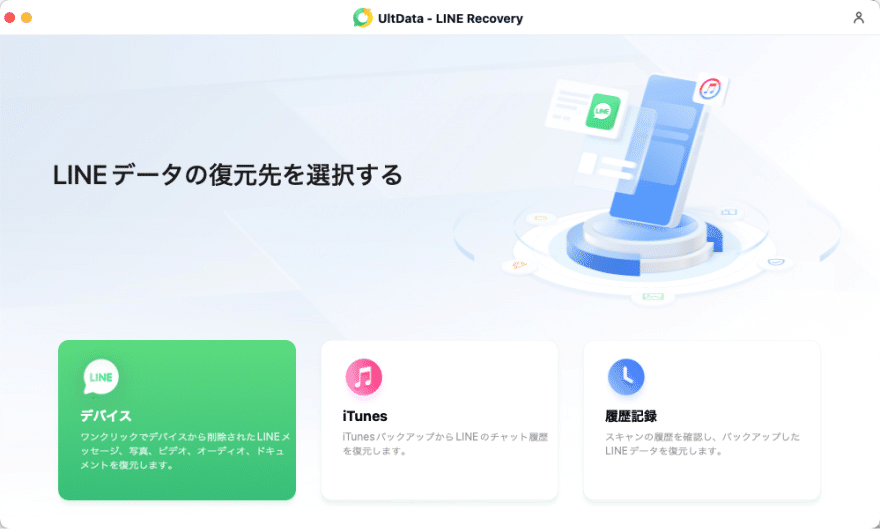
2.復元したいLINEトーク履歴をスキャンし、プレビューを確認します。

3.復元したいLINEトーク履歴を復元します。
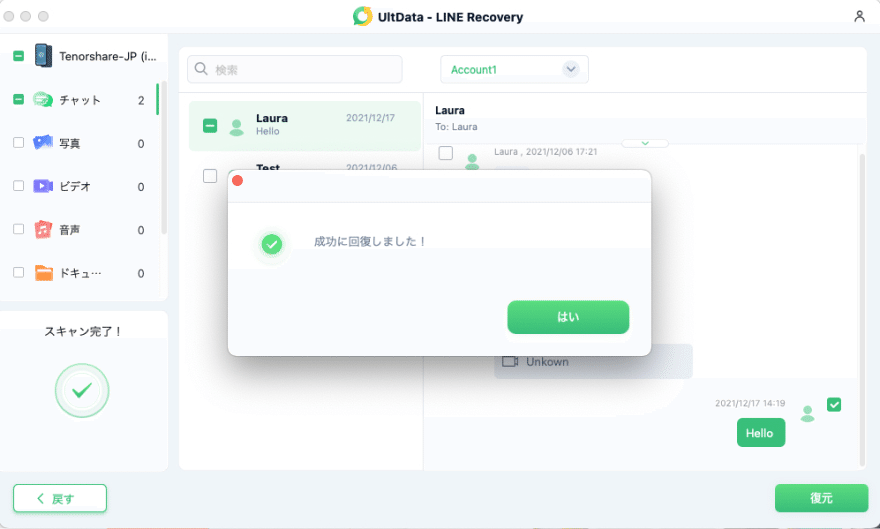
まとめ
LINEにアクセスできない原因は様々です。この記事で紹介した対処法を参考に、一つずつ試していくことで、問題を解決できる可能性が高まります。もし、それでも解決しない場合は、データの保護が一番です。
LINEデータ復元アプリ「UltData LINE Recovery」を利用すれば、事前に大切なデータをこまめにバックアップすることだけでなく、万が一データが失われた場合でも復元できます。
👍iPhone 、Android 対応「UltData LINE Recovery」:https://x.gd/HjxXb
